پاور بٹن استعمال کیے بغیر اپنے OPPO کو دوبارہ شروع کرنے کی ضرورت ہے؟ فکر مت کرو! یہ مضمون آپ کے OPPO کو بند کرنے اور دوبارہ شروع کرنے کے آسان اور موثر طریقوں کے بارے میں رہنمائی کرے گا!
 |
پاور بٹن کو مؤثر طریقے سے دبا کر OPPO کو دوبارہ شروع کریں۔
پاور بٹن کے ساتھ OPPO کو دوبارہ شروع کرنا سب سے عام اور آسان طریقہ ہے، جس کا اطلاق زیادہ تر صارفین اس وقت کرتے ہیں جب وہ اپنے فون کو دوبارہ شروع کرنا چاہتے ہیں۔ یہ کرنے کا ایک آسان طریقہ ہے، یہاں تک کہ ان لوگوں کے لیے بھی جو اسمارٹ فونز میں نئے ہیں۔
مرحلہ 1: سب سے پہلے، OPPO فونز پر، پاور بٹن عام طور پر ڈیوائس کے دائیں جانب واقع ہوتا ہے۔ آپ کو صرف اس بٹن کو چند سیکنڈ تک دبائے رکھنے کی ضرورت ہے جب تک کہ آپشنز اسکرین پر ظاہر نہ ہوں۔
مرحلہ 2: جب "پاور آف"، "دوبارہ شروع کریں" اور "ایمرجنسی SOS" جیسے آپشنز ظاہر ہوں، تو اپنے فون کو دوبارہ شروع کرنے کے لیے صرف "دوبارہ شروع کریں" کو تھپتھپائیں۔
مرحلہ 3 : اگلا، آلہ آپ سے دوبارہ شروع ہونے کی تصدیق کرنے کو کہے گا۔ اس عمل کو مکمل کرنے میں جو وقت لگتا ہے وہ آلہ کے لحاظ سے چند سیکنڈ سے چند منٹ تک مختلف ہو سکتا ہے۔
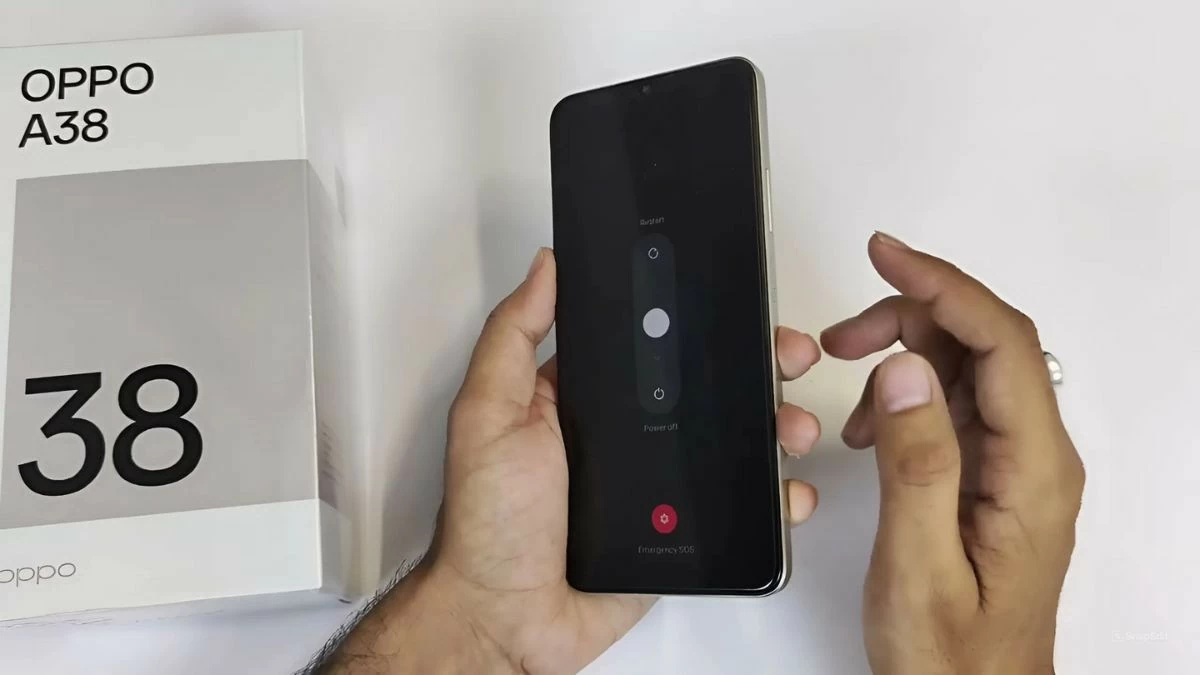 |
سادہ ہارڈ ویئر کیز کے ساتھ OPPO کو دوبارہ شروع کریں۔
اگر آپ کا پاور بٹن ٹوٹ گیا ہے یا کام نہیں کر رہا ہے، تب بھی آپ ہارڈ ویئر کی کو استعمال کرتے ہوئے اپنا OPPO دوبارہ شروع کر سکتے ہیں۔ یہ طریقہ دوبارہ شروع کرنے کے لیے ڈیوائس پر موجود دیگر فزیکل کیز کے امتزاج کا استعمال کرتا ہے۔ پاور بٹن ٹوٹ جانے پر آپ کے OPPO کو دوبارہ شروع کرنے کا یہ ایک مؤثر طریقہ ہے، لہذا آپ کو فوری مرمت کے بارے میں فکر کرنے کی ضرورت نہیں ہے۔ اس کے علاوہ، یہ طریقہ اس وقت بھی مفید ہے جب آلہ منجمد ہو اور اسے عام طور پر بند نہیں کیا جا سکتا۔
مرحلہ 1: والیوم ڈاؤن بٹن اور پاور بٹن دونوں کو ایک ہی وقت میں تقریباً 10 سیکنڈ تک دبائے رکھیں۔ ڈیوائس کو دوبارہ شروع کرنے کے لیے ایک ہی وقت میں دونوں کلیدوں کو پکڑنا ضروری ہے۔
مرحلہ 2: جب آپ بٹنوں کو پکڑتے ہیں، تو فون کی سکرین بند ہو جائے گی اور آلہ خود بخود دوبارہ شروع ہو جائے گا۔
مرحلہ 3: جب OPPO لوگو ظاہر ہوتا ہے، تو آپ دونوں بٹن جاری کر سکتے ہیں۔ فون ریبوٹ ہوتا رہے گا اور چند منٹوں کے بعد معمول کے کام پر واپس آجائے گا۔
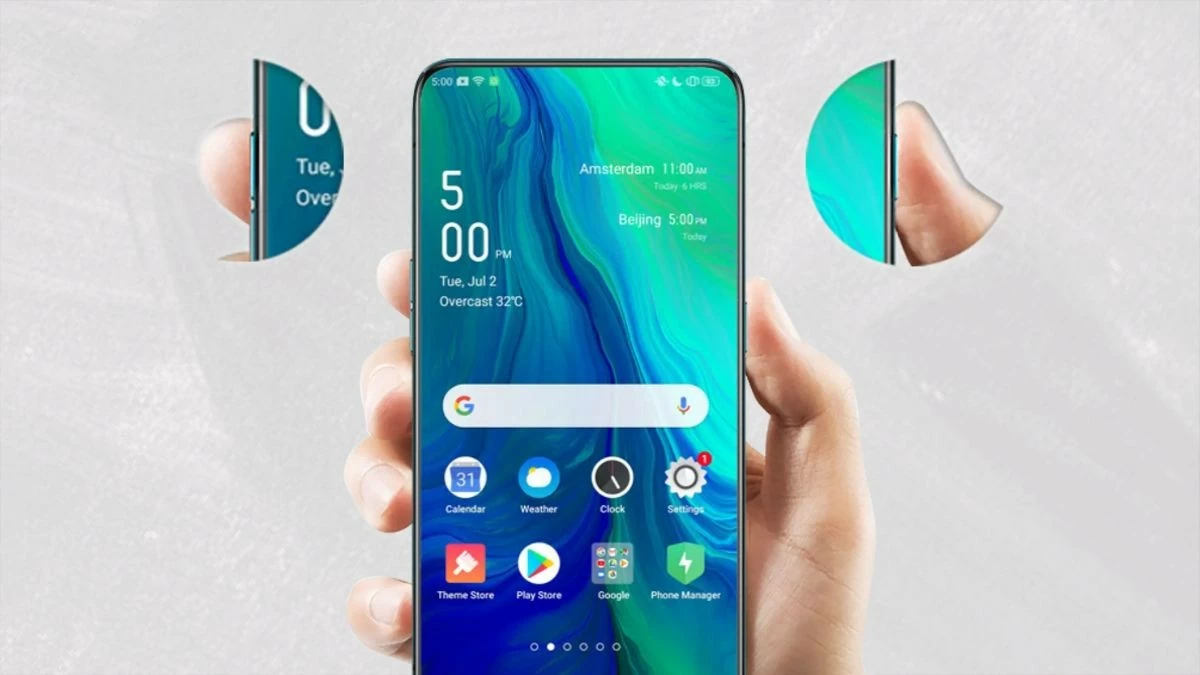 |
ہارڈ ویئر کیز کو مؤثر طریقے سے استعمال کیے بغیر OPPO کو دوبارہ شروع کریں۔
کچھ صورتوں میں، اگر پاور بٹن اور فزیکل کیز دونوں کام نہیں کر رہے ہیں، تب بھی آپ سافٹ ویئر فیچرز یا سپورٹ ایپلی کیشنز کا استعمال کرتے ہوئے اپنے OPPO کو دوبارہ شروع کر سکتے ہیں۔ یہ طریقہ ہنگامی حالات میں بہت مفید ہے یا جب فزیکل کیز مزید کام نہیں کر رہی ہیں۔
مرحلہ 1: سب سے پہلے، اپنے فون پر "سیٹنگز" کھولیں اور "اضافی ترتیبات" پر جائیں۔
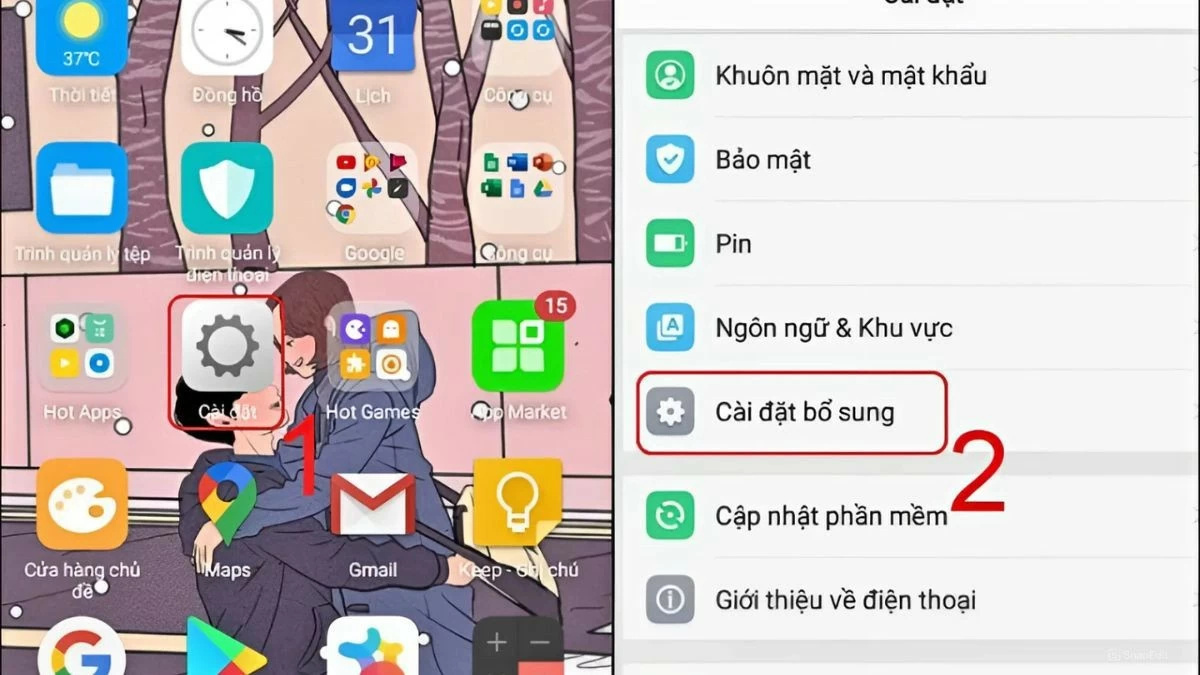 |
مرحلہ 2: "پاور آن/آف ٹائمر" کو منتخب کرکے آٹو ری اسٹارٹ فیچر تلاش کریں تاکہ فون خود بخود آف ہو جائے اور سیٹ شیڈول کے مطابق دوبارہ شروع ہو۔
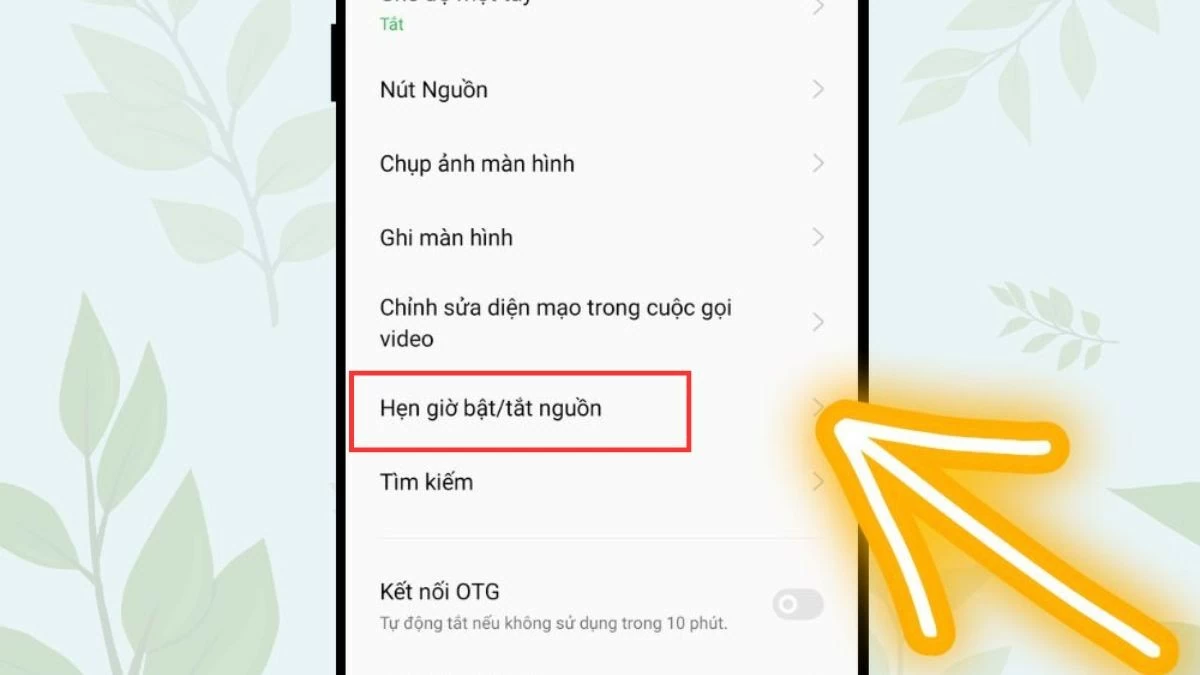 |
مرحلہ 3: دوبارہ شروع کرنے کا شیڈول سیٹ کریں: آپ اپنے سیٹ کردہ شیڈول کے مطابق اپنے فون کے خود بخود آن اور آف ہونے کے لیے وقت اور دن کا انتخاب کر سکتے ہیں۔
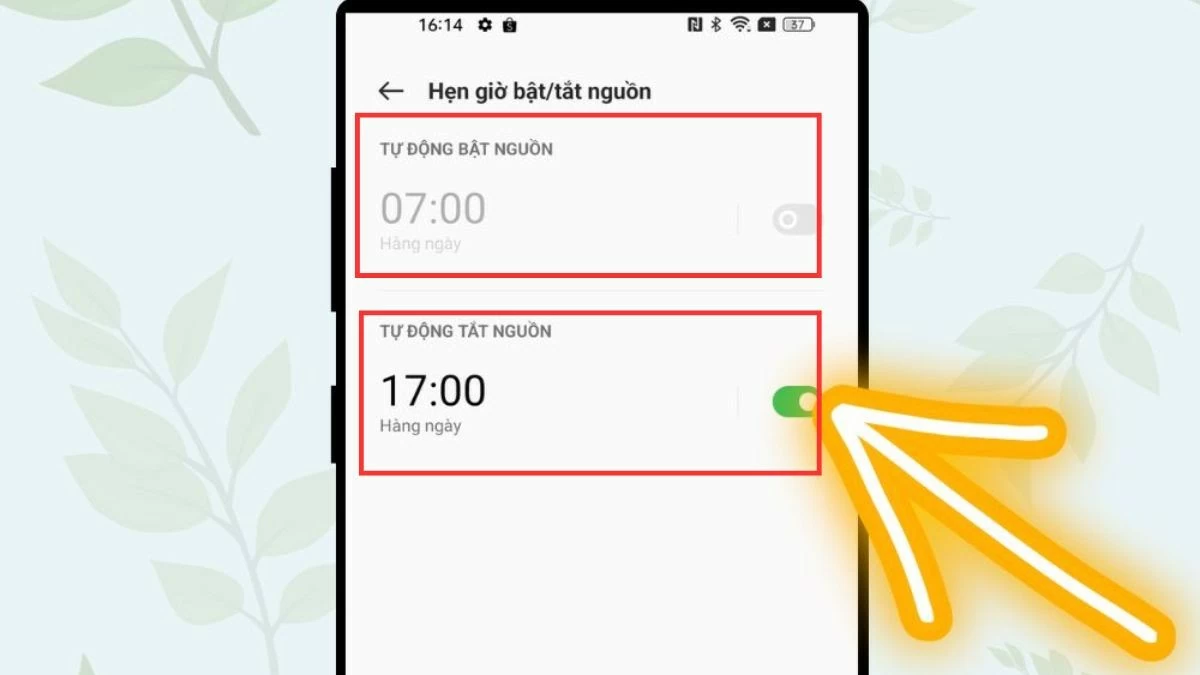 |
پاور بٹن ٹوٹنے پر OPPO کو پاور آف کرنے اور دوبارہ شروع کرنے کے بارے میں یہ تفصیلی ہدایات آپ کو اپنے فون کو اعتماد کے ساتھ استعمال کرنے میں مدد کریں گی، یہاں تک کہ جب آپ کو پاور بٹن میں دشواری کا سامنا ہو۔ اس آرٹیکل میں پیش کردہ پاور بٹن کے بغیر OPPO کو دوبارہ شروع کرنے کے طریقے آپ کو اس مسئلے کو جلدی اور آسانی سے حل کرنے میں مدد کریں گے۔ OPPO کے ہموار آپریشن کو یقینی بنانے کے لیے وہ طریقہ منتخب کریں جو آپ کے آلے کی حالت کے مطابق ہو۔ اینڈرائیڈ کے لیے مزید مفید ٹپس کو اپ ڈیٹ کرنے کے لیے روزانہ Sforum کو فالو کرنا نہ بھولیں۔
ماخذ: https://baoquocte.vn/3-cach-khoi-dong-lai-oppo-nhanh-chong-283958.html




![[تصویر] وزیر اعظم فام من چن غیر قانونی ماہی گیری سے نمٹنے کے لیے قومی اسٹیئرنگ کمیٹی کے 16ویں اجلاس کی صدارت کر رہے ہیں۔](https://vphoto.vietnam.vn/thumb/1200x675/vietnam/resource/IMAGE/2025/10/07/1759848378556_dsc-9253-jpg.webp)


















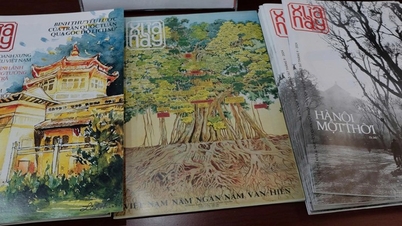















































































تبصرہ (0)